Apprendre à faire une belle aurore boréale
Comme d’habitude un nouveau tutoriel pour apprendre à faire un effet d’une aurore boréale avec notre ami Photoshop et maintenant à vos plumes près ! Partez .
Apprendre à faire une belle aurore boréale
Pour commencer ouvrez un nouveau document de 1600×1200 pixels 72dpi
Remplissez le avec du noir à l’aide de l’outil pot de peinture (G)
Prenez l’outil dégradé et remplissez ce dernier dans un nouveau calque Blanc ver transparent
comme ce ci
![]()
Allez dans Menu > Filtre > Déformation > Onde réglez comme ce ci
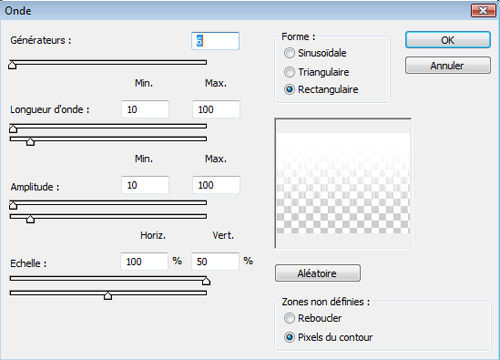
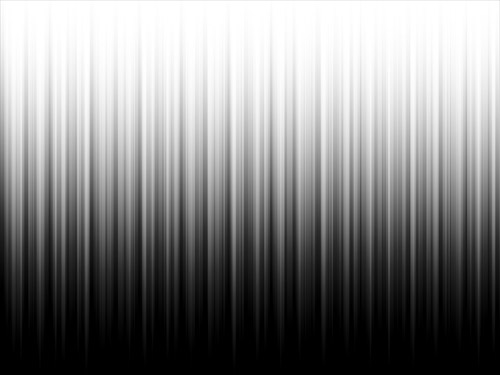
Déplacez un peu ce dégradé ver le haut
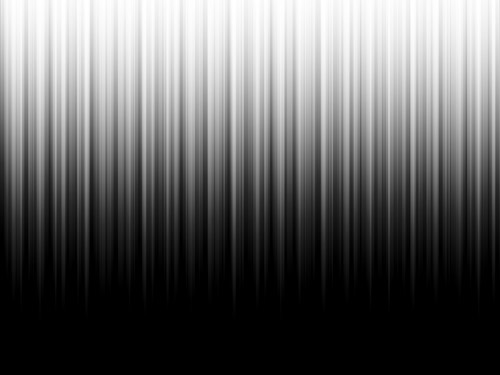
Ensuite ajoutez un calque de remplissage de dégradé Menu > Calque > Nouveau calque de remplissage > Dégradé
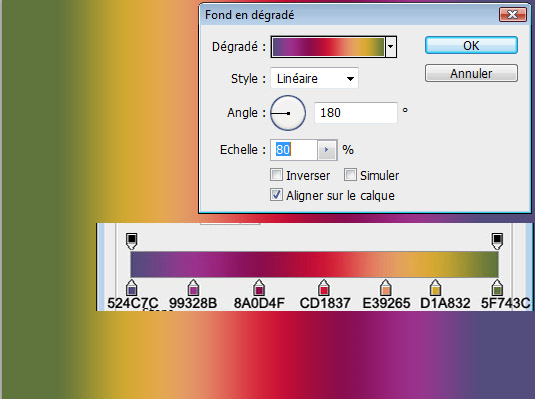
Changez le mode de fusion de ce dernier en Produit
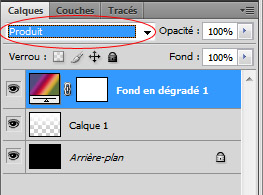
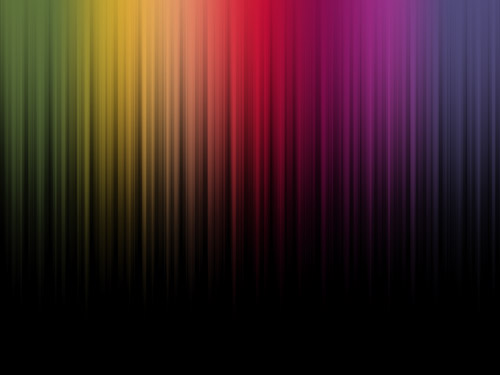
Dupliquez ce dernier puis changez son mode de fusion en Incrustation
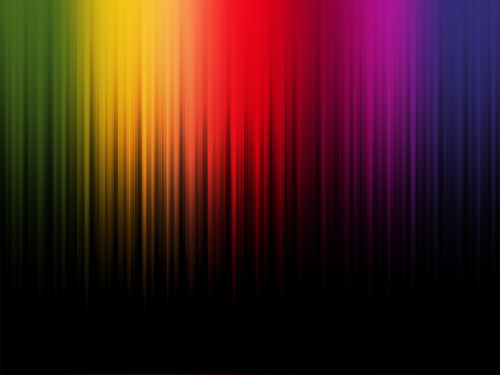
Créez un nouveau calque puis prenez l’outil Forme (B) opacité 34% et essayer de dessinez quelque chose comme ce ci
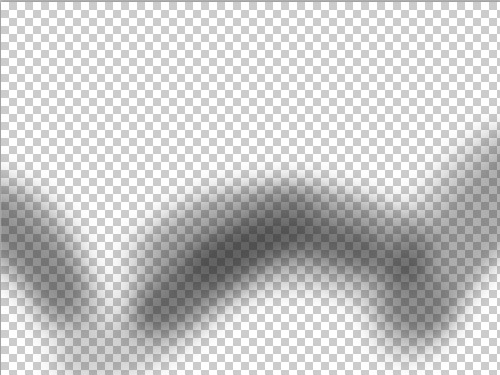
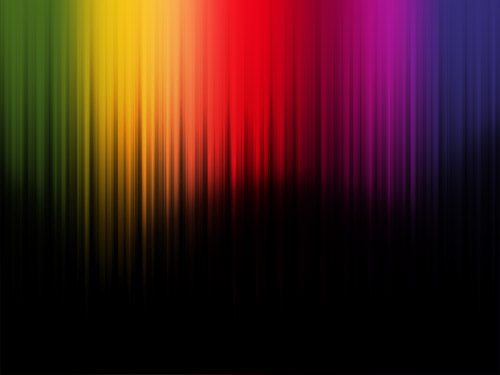
Ensuite tapez votre texte utilisez la police qui vous convient

Appliquez un dégradé dans les options de fusions pour le texte les mêmes couleur de l’étape précédente
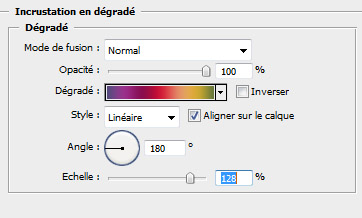

Dupliquez votre texte et allez dans Menu > Filtre > Atténuation > Flou Directionnel
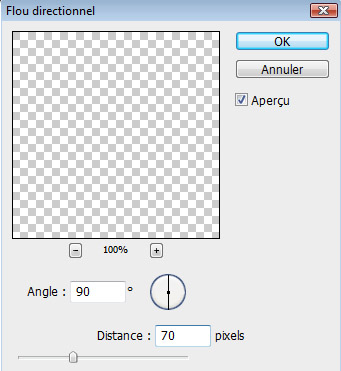

Maintenant ajoutons un petit quelque chose à notre texte
Dessinez un rectangle au dessus de votre texte couleur de fond Blanc
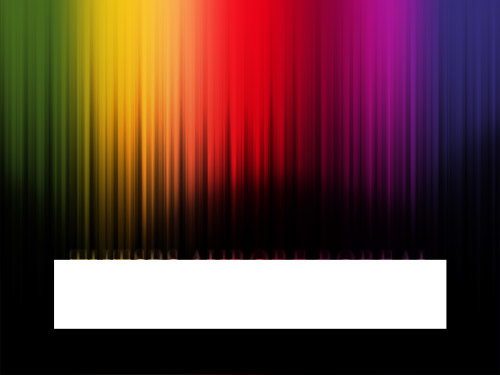
Changez le mode de fusion de ce dernier en Lumière tamisée
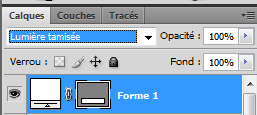
et voilà le résultat







































Super, j’aime bien l’effet sur le texte 🙂
Super boulot franchement ! C’est mon premier message sur ton site mais sache que je suis fan et que je me suis améliorer grace a toi ! Merci Graf’ ! 😀
C’est génial, bon tuto… Excuse-moi de te demander ca, mais y’aurait-il un tuto dans ce genre la pour Gimp? O-)
Magnifique, rien a redire 🙂
;-( Ça ressemble pas à une aurore boréal et c’est pas super beau…
super montage très simple et bien expliqué =)
merci pour ton super travail !